DisplayFusion er en komplett dual monitor manager for Windows
Vi begynte alle å jobbe på PCene våre på en enkelt skjerm. Tiden gikk ganske ganske forbi, og nå elsker mange av oss å jobbe med flere skjermer plassert på skrivebordet vårt. Selv om Windows lar deg koble til flere skjermer samtidig for å utvide eiendommer, lar det deg ikke kontrollere hva som vises på hver skjerm separat. Du kan for eksempel ikke bruke forskjellige bakgrunnsbilder i et dobbelt- eller trippelskjermoppsett. Ulike tredjepartsverktøy lar deg gjøre nettopp det, og et slikt er det DisplayFusion. Det er en multi-display desktop manager som lar deg justere Vedtak, Oppdateringsfrekvens og Fargedybde av hver skjerm hver for seg. Den lar deg stille primærmonitor, administrere sin posisjon og endre bakgrunnsbilder til begge skjermer uavhengig av hverandre. Det muliggjør knipning av vinduer til begge kanter av hver skjerm, og installerer en knapp for raskt å bytte applikasjonsvinduer mellom flere skjermer. Alle oppgavene kan utføres av brukertilpassede hurtigtaster som Maksimer / minimer vindu
, Send vindu til tilbake, Flytt vindu til neste skjerm etc. Selv om Pro-versjonen av DisplayFusion har mange utvidede funksjoner, er gratisversjonen nok for grunnleggende administrasjon av flere skjermer.Applikasjonen integreres i høyreklikk-kontekstmenyen på Windows-skrivebordet, og gir deg muligheter for DisplayFusion skrivebordsbakgrunn, DisplayFusion Monitor Configuration og DisplayFusion-innstillinger.

De DisplayFusion skrivebordsbakgrunn menyen lar deg beholde separate bakgrunnsbilder for hver skjerm, angi individuelt bilde Posisjon, bakgrunnsfarge, størrelsesmodus og Fargemodus. Den lar deg laste bilder fra lokal harddisk, Flickr.com og Vladstudio.com. Klikk Bakgrunnsinnstillinger for å få tilgang til alternativer relatert til automatisk bakgrunnsbytter.
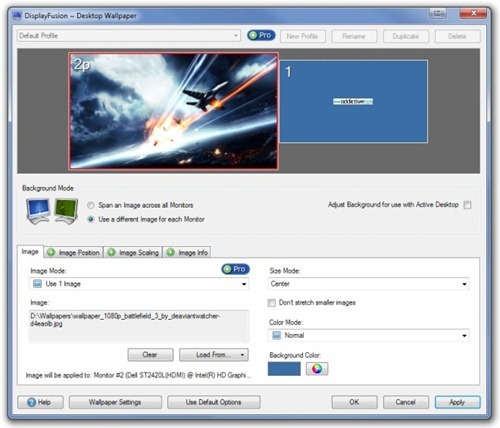
Du kan justere konfigurasjonen av flere skjermer som Skjermoppløsning, oppdateringsfrekvens, fargedybde og orientering av begge skjermene i DisplayFusion Monitor Configuration vindu. Det lar deg definere Primær monitor samt endre plasseringen av skjermer ved å dra og slippe dem til venstre eller høyre.

Å velge DisplayFusion-innstillinger fra høyreklikk-kontekstmenyen på Windows-skrivebordet for å endre innstillinger som generelle Alternativer, hurtigtaster og Windows Snapping funksjoner.

Programmet installerer en nyttig liten knapp på toppen av hvert applikasjonsvindu som lar deg skifte vinduer mellom forskjellige stasjonære maskiner med et enkelt klikk.

Sammenligningen mellom funksjonaliteten til gratis og betalte versjoner av DisplayFusion er tilgjengelig på produktsiden. DisplayFusion fungerer på alle 32-biters og 64-bitersversjoner av Windows XP, Windows Vista, Windows 7 og Windows 8.
Last ned DisplayFusion
Søke
Siste Innlegg
MpTrim: Fjern stillhet og støy fra MP3-filer og normaliser volum
Å trimme MP3-filer er kanskje ikke noe du trenger hver dag, men en ...
Transformer Windows 7 til Mac OS X 10.7 Lion
Tidligere har vi dekket et usedvanlig stilig Snøtransformasjonspakk...
Deaktiver unødvendig skrivetilgang for å forlenge levetiden på SSD-stasjonen
En av grunnene til at mange bærbare brukere velger SSD-harddisker, ...



